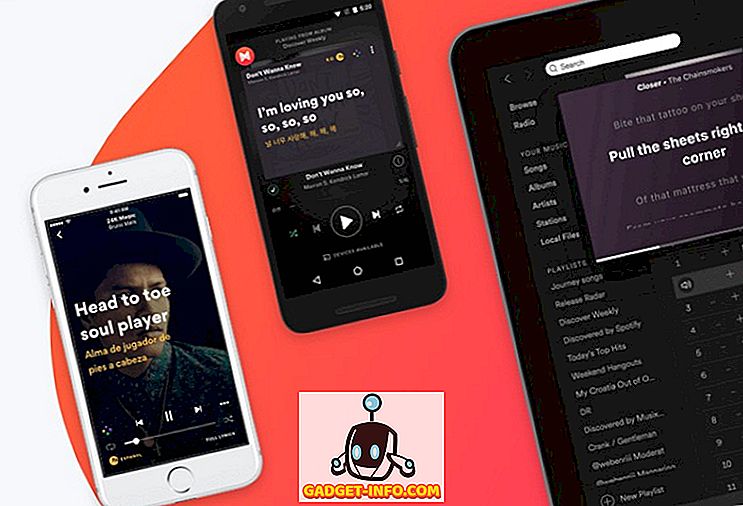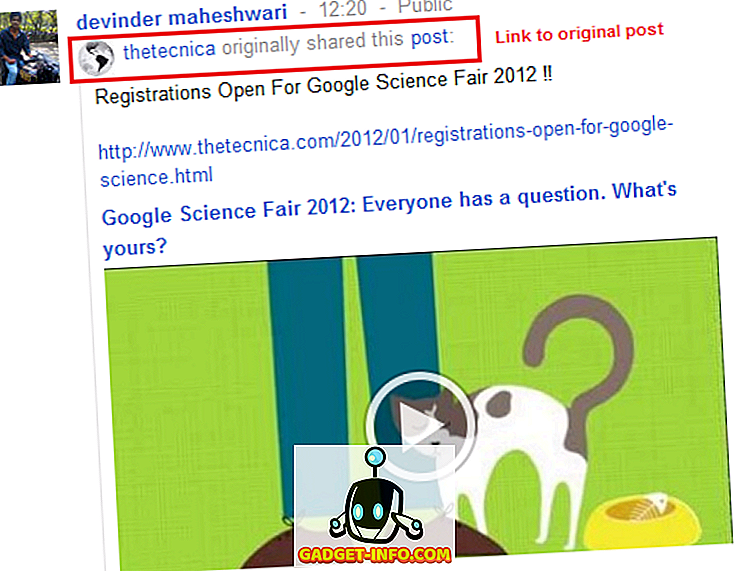Большинство из нас устанавливают тонну приложений на наших смартфонах Android, и вы, должно быть, заметили, что в отличие от iOS значки приложений на Android не очень одинаковы. Некоторые приложения имеют круглую иконку, некоторые имеют круглую иконку, а некоторые имеют иконку Squircle, которая компенсирует очень неровный вид в панели приложений и на главном экране. В то время как все должно измениться, поскольку Android O предлагает адаптивные иконки, большинство из нас не получат обновление Android O в ближайшее время. Тем не менее, Android, будучи сильно настраиваемым, позволяет изменять значки приложений на любые устройства на любом устройстве. Итак, без лишних слов, вот несколько способов изменить значки приложений на Android:
Изменение значков приложений с помощью сторонних программ запуска
Если вы используете пользовательский модуль запуска, который поставляется с вашим телефоном, у вас может не быть возможности изменить пакет значков. Тем не менее, большинство сторонних программ запуска могут предоставить вам любой набор значков, который вам понравится.
Для демонстрации я поменяю набор значков на своем устройстве, используя один из самых популярных лаунчеров - Nova Launcher. Возможность смены значков доступна в бесплатной версии Nova Launcher. Итак, после того, как вы установили Nova Launcher на свой телефон и установили его в качестве панели запуска по умолчанию, выполните следующие действия, чтобы изменить значки:
- Загрузите любой набор значков, который вам может понравиться. На моем телефоне я скачал Pixel Icon Pack. После загрузки пакета значков перейдите в Настройки Nova -> Внешний вид -> Тема значков .
2. В появившемся списке вы увидите установленный пакет значков . Нажмите на него, чтобы применить его.
Теперь, когда вы перейдете на домашний экран вашего телефона или в ящик приложений, вы увидите новый набор значков на всем протяжении вашего телефона.
Если вы хотите изменить значки некоторых конкретных приложений, Nova Launcher также позволит вам это сделать. Вот как это сделать:
- Перетащите приложение на главный экран, чтобы создать его ярлык. Здесь нажмите и удерживайте значок, чтобы увидеть меню ярлыка, и нажмите «Изменить» .
2. Во всплывающем окне «Изменить ярлык» коснитесь значка приложения, чтобы изменить его. На этом экране вы можете выбрать изображение из любого установленного пакета значков или даже выбрать изображение из вашей галереи.
Теперь у вас будет настроенный значок для ярлыка этого приложения на домашнем экране. Обратите внимание, что это не меняет значок в панели приложений. Это только ярлык, который изменяется.
Изменение значков приложений с помощью сторонних приложений
Иногда вы можете не захотеть загружать новую программу запуска, чтобы просто изменить пакет значков. Если это ваш случай, вы можете загрузить стороннее приложение для смены значков. С помощью этих приложений вы, возможно, не сможете изменить значки приложений в своей системе, но вы можете добавить ярлык приложения на рабочий стол с любым значком на ваш выбор. И, если хотите, вы даже можете выбрать изображение из вашей галереи. Круто, верно?
Ниже приведены несколько приложений, которые позволяют добавлять настраиваемые ярлыки для приложений. Последние скриншоты в каждом случае будут иметь как значки - значок приложения из приложения смены значков, так и значок собственного приложения.
1. Потрясающие иконки
Awesome Icons позволяет вам настроить значки вашего домашнего экрана с помощью пакетов значков и ваших собственных изображений. Вам не нужен root-доступ для того, чтобы использовать это приложение. Вот шаги для использования приложения:
- Загрузите Awesome значки (бесплатно с покупками в приложении) из Play Store. После установки прокрутите вниз до приложения, для которого вы хотите создать ярлык.
- Нажмите на значок, и вы попадете в настройки его ярлыка.
- Теперь нажмите на значок под «Иконка» и выберите нужный значок в любом из доступных мест. Если вы хотите, вы можете даже изменить название ярлыка для ярлыка.
- Нажмите «ОК», чтобы создать ярлык.
2. Обмен значками
Icon Swap позволяет вам настроить любой ярлык в вашем лаунчере без рут-доступа. Ниже приведены инструкции по использованию приложения.
- Скачайте Icon Swap (бесплатно) из магазина Play. В приложении нажмите в любом месте экрана, чтобы выбрать приложение для создания ярлыка. Я сделаю это для приложения Календарь.
- В разделе «Свойства ярлыка» вы можете изменить заголовок ярлыка . Чтобы изменить значок ярлыка, нажмите «Обзор» . После выбора изображения нажмите «Создать ярлык» .
3. Icon Changer бесплатно
Как и другие приложения, упомянутые выше, Icon Changer free позволяет вам создать ярлык приложения на домашнем экране с пользовательским значком. Вот шаги, чтобы использовать приложение:
- Скачайте Icon Changer бесплатно (бесплатно) из Play Store. В приложении коснитесь двух Android, чтобы выбрать приложение, для которого вы хотите создать ярлык. На этот раз я сделаю это для приложения «Телефон».
- Нажмите на свое приложение, и тогда вы получите возможность либо изменить его, украсить, либо добавить фильтр к нему . Вы даже можете изменить название ярлыка, если хотите.
- После этого нажмите «ОК», чтобы создать ярлык на рабочем столе.
Изменить значок приложения на Android для более персонализированного вида
Одним из самых больших преимуществ владения телефоном Android является настройка, которую вы получаете. После того, как вы загрузите сторонние программы запуска или приложения, вы можете изменить значки на любое другое. Будь то одно приложение или все приложения, у вас есть полный контроль. Так какие приложения запуска или смены значков вы используете? Для каких приложений вы меняли иконки? Дайте мне знать в комментариях ниже.